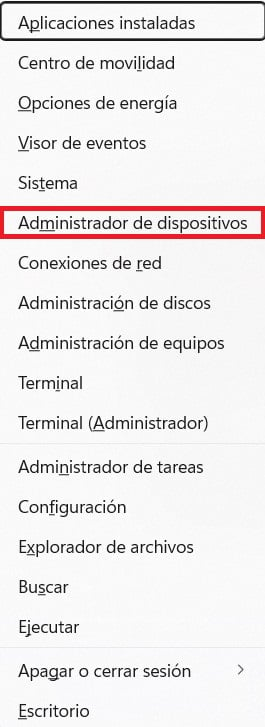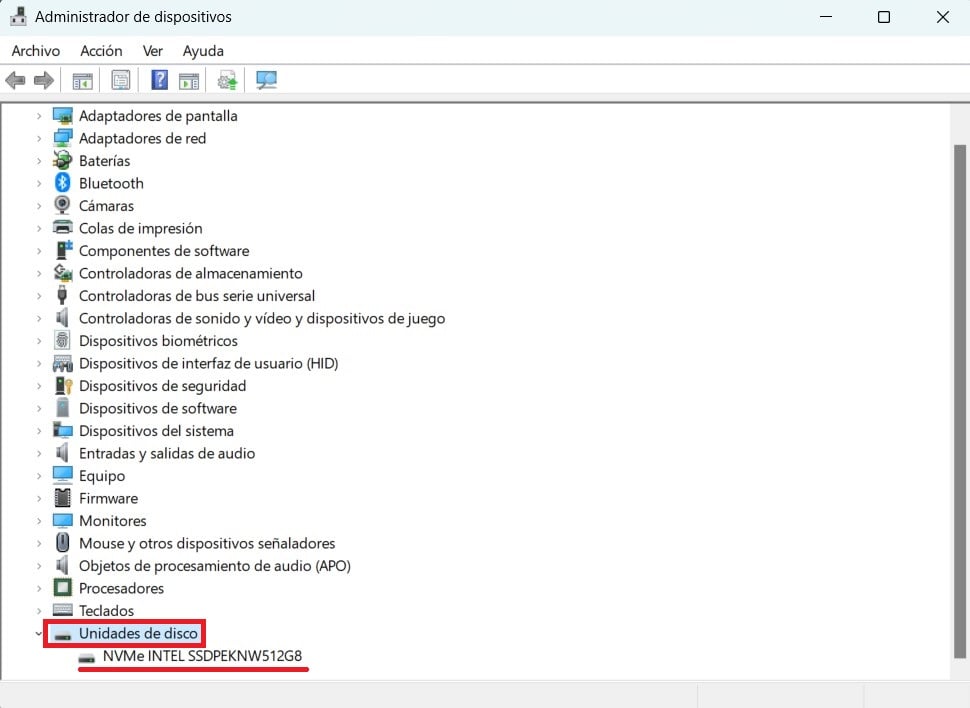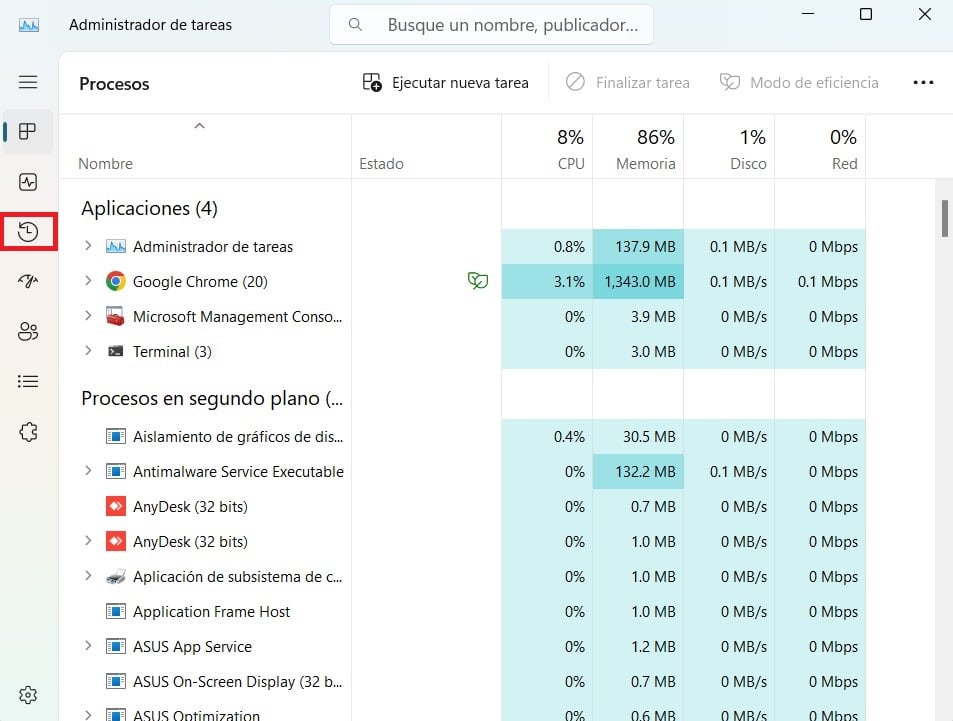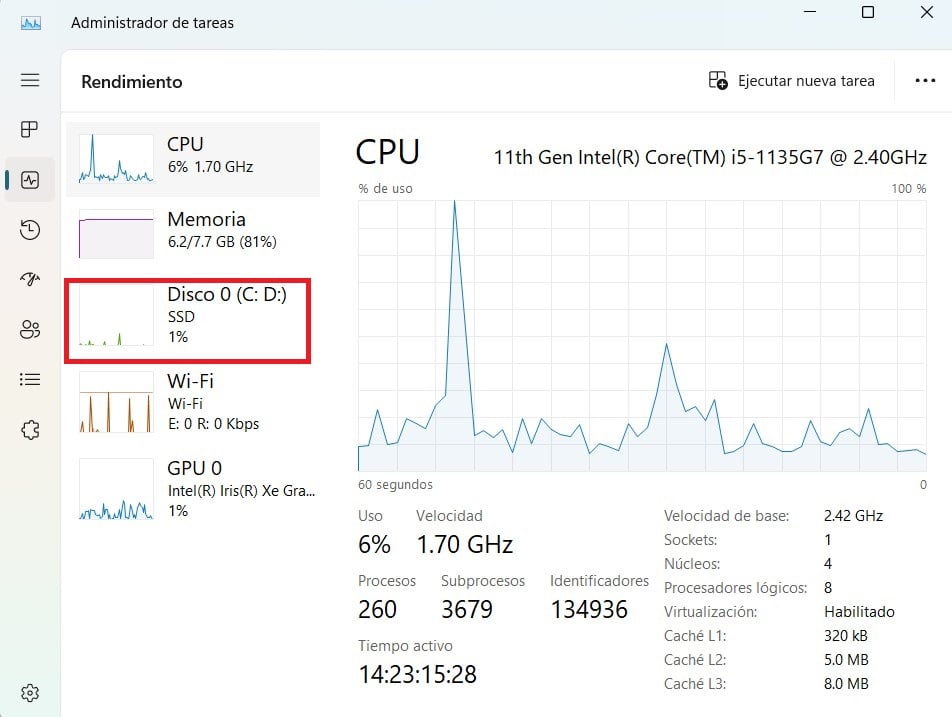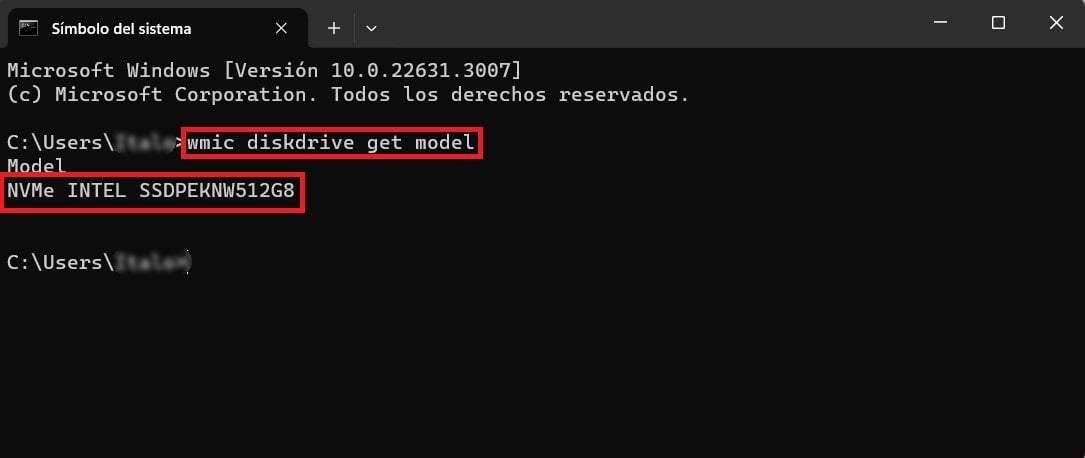¿Cómo Saber Que Tipo De Disco Duro Tengo? ¿SSD o HDD?
3 min. read
Published on

Actualmente, muchos usuarios se preguntan ¿Cómo saber que tipo de disco duro tengo? Debido a que la experiencia informática que busca el usuario es la que se genera con mayor rendimiento y capacidad de almacenamiento que nos ofrece nuestro disco duro.
Sin embargo, no todos los discos duros son iguales. Entre los dos principales tipos, HDD (Disco Duro Mecánico) y SSD (Unidad de Estado Sólido), existen diferencias significativas en velocidad, durabilidad y cómo manejan nuestros valiosos datos.
¿Pero cómo puedes saber exactamente qué tipo de disco duro está impulsando tu computadora? En este artículo, te llevaremos de la mano para averiguar tu disco duro, proporcionándote una guía fácil y rápida para identificarlo.
¿Cómo Saber Que Tipo De Disco Duro Tengo? Métodos
1. Revisa la información de tu sistema
- En Windows, abre el Administrador de dispositivos presionando
Windows + X
2. Bajo Unidades de disco, se muestra el modelo de tu disco duro. Una búsqueda en línea del modelo revelará si es HDD o SSD.
- En macOS, selecciona Acerca de este Mac > Informe del sistema > Hardware > Almacenamiento para ver el tipo de disco directamente.
2. Utiliza el Administrador de Tareas para Identificar tu Disco Duro
- En Windows 10 y Windows 11, puedes usar el Administrador de Tareas para identificar rápidamente el tipo de disco.
- Presiona
Ctrl + Shift + Escpara abrir el Administrador de Tareas, ve a la pestaña Rendimiento y selecciona Disco. Los SSD se suelen identificar por su nombre (que incluye SSD), mientras que los HDD no.
3. Observa Características Físicas para saber que tipo de Disco Duro tengo
- Un SSD es más ligero y no produce ruidos, mientras que un HDD puede ser más pesado y emitir sonidos mecánicos como zumbidos o clics.
4. Comando para saber que tipo de Disco Duro tengo
- Windows:
wmic diskdrive get modelen CMD.
Inconvenientes al identificar tu Disco Duro
- El Sistema No Reconoce el Disco Duro: Revisa conexiones y prueba otros puertos. Actualizar controladores puede ser útil.
- Rendimiento Lento en HDD: Desfragmentar el disco. Para SSD, evitar llenar más del 70% de su capacidad.
Recomendaciones
- Considera Actualizar a SSD: Mejora significativamente el rendimiento, la velocidad de arranque y es más resistente a impactos.
- Monitorea la Salud de tu Disco: Utiliza herramientas específicas para revisar el estado de tu disco duro regularmente.
Identificar si tu computadora tiene un HDD o un SSD es clave para su mantenimiento y optimización. Con las herramientas y métodos descritos, podrás conocer el tipo de disco duro de tu sistema y tomar decisiones informadas para mejorar su rendimiento.
Si el artículo fue de tu utilidad te agradeceríamos que nos dejes tu opinión en la caja de comentarios que tienes a continuación.